विंडोज 10/11 कंप्यूटर पर ब्लू-रे बर्न करने के 3 तरीके
शास्त्रीय फिल्म प्रशंसकों के लिए ब्लू-रे एक पसंदीदा रूप है। आप अभी भी उच्च-गुणवत्ता वाली फ़िल्मों के लिए ब्लू-रे संग्रह देख सकते हैं। इस बीच, यदि आपके पास कुछ 4K फिल्में हैं और गुणवत्ता को नुकसान पहुंचाए बिना उन्हें लंबे समय तक चलने वाले तरीके से स्टोर करना चाहते हैं, तो आप इन वीडियो फ़ाइलों के साथ ब्लू-रे बर्न कर सकते हैं। सौभाग्य से, जलने की प्रक्रिया अधिक सुलभ हो जाती है क्योंकि प्रौद्योगिकी विकसित होती है। आजकल, आप अपने विंडोज 10/11 कंप्यूटर पर जल्दी से ब्लू-रे बर्न कर सकते हैं। अधिक सुविधाओं के साथ एक आसान तरीका पसंद करते हैं? फिर, विंडोज पर ब्लू-रे को बर्न करने के 3 तरीके देखने के लिए नीचे दिए गए अंतिम गाइड के माध्यम से स्वयं चलें, और आपको निश्चित रूप से वांछित मिल जाएगा।
गाइड सूची
भाग 1: विंडोज 10/11 पर ब्लू-रे बर्न करने के 2 तरीके [डिफ़ॉल्ट] भाग 2: ब्लू-रे [पेशेवर] में वीडियो कैसे बनाएं और बर्न करें भाग 3: ब्लू-रे बर्निंग के बारे में अक्सर पूछे जाने वाले प्रश्नभाग 1: विंडोज 10/11 पर ब्लू-रे बर्न करने के 2 तरीके
अतिरिक्त ऐप की कोई ज़रूरत नहीं है; बिल्ट-इन विंडोज टूल्स - विंडोज मीडिया प्लेयर और फाइल एक्सप्लोरर, आपके लिए ब्लू-रे बर्न कर सकते हैं। इस अंतर्निहित उपयोगिता के साथ, आप सम्मिलित ब्लू-रे डिस्क को USB ड्राइवर की तरह बना सकते हैं और अपने विंडोज कंप्यूटर पर इसमें मीडिया फ़ाइलें जोड़ सकते हैं। हालांकि उपकरण एक पेशेवर ब्लू-रे बर्नर के रूप में कुशल नहीं हो सकते हैं, सरल सुविधाएं और आसान संचालन अभी भी आपकी अधिकांश आवश्यकताओं को पूरा कर सकते हैं।
विंडोज मीडिया प्लेयर के साथ ब्लू-रे कैसे बर्न करें I
स्टेप 1।आप टास्कबार पर सर्च बार से विंडोज मीडिया प्लेयर लॉन्च कर सकते हैं। फिर, ब्लू-रे ड्राइव में एक खाली ब्लू-रे डिस्क डालें। ड्राइव को अपने कंप्यूटर से कनेक्ट करें।
चरण दो।अपने ब्लू-रे डिस्क पर वीडियो बर्न करने के लिए, बर्न बटन पर क्लिक करें और डेटा सीडी या डीवीडी विकल्प चुनें। सुनिश्चित करें कि आप जो वीडियो जोड़ना चाहते हैं, वे पहले से ही विंडोज मीडिया प्लेयर की लाइब्रेरी में हैं।
चरण 3।आपकी विंडोज़ मीडिया प्लेयर विंडो के दाहिने हिस्से पर, एक बर्न सूची होगी। वीडियो को इसमें खींचें. ब्लू-रे को बर्न करने के लिए "स्टार्ट बर्न" बटन पर क्लिक करें।
चरण 4।एक बार जलने की प्रक्रिया समाप्त हो जाने पर, डिस्क बर्नर स्वचालित रूप से आपकी डिस्क को बाहर निकाल देगा।
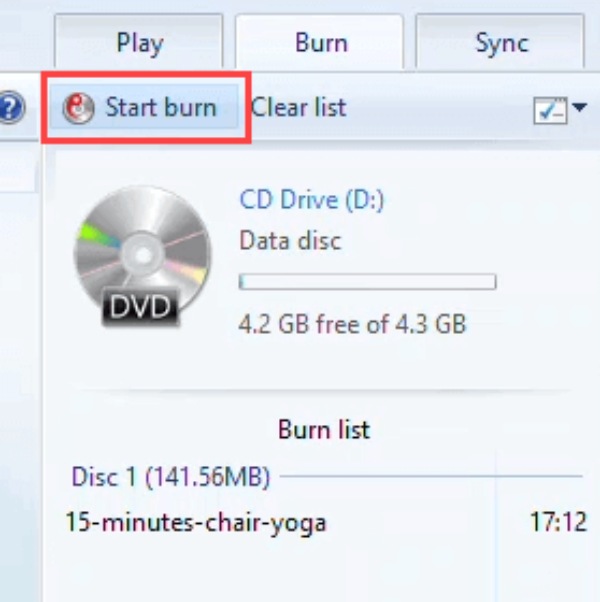
फाइल एक्सप्लोरर के साथ ब्लू-रे कैसे बनाएं
स्टेप 1।ड्राइव को ब्लू-रे डिस्क से अपने कंप्यूटर से कनेक्ट करें। फिर, फ़ाइल एक्सप्लोरर खोलें। आप फ़ाइल एक्सप्लोरर की दो विंडो खोल सकते हैं, जो आपके लिए बाद में फ़ाइलें जोड़ने में तेज़ होंगी।
चरण दो।फ़ाइल एक्सप्लोरर विंडो पर, आपको अपनी डिस्क दिखाई देगी और उस पर डबल-क्लिक करें। एक विंडो पॉप अप होती है, और आप अपनी डिस्क का नाम बदल सकते हैं, पहला विकल्प चुनें (यूएसबी फ्लैश ड्राइव की तरह), और आगे बढ़ने के लिए "अगला" बटन पर क्लिक करें।
चरण 3।आपकी डिस्क स्वरूपित होने लगेगी। इसके समाप्त होने के बाद, उन फ़ाइलों को खींचें जिन्हें आप किसी अन्य फ़ाइल एक्सप्लोरर विंडो से जोड़ना चाहते हैं और उन्हें अपने डिस्क फ़ोल्डर में छोड़ दें, जिसमें कुछ समय लगेगा।
चरण 4।एक बार जब आपकी सभी फ़ाइलें आपकी डिस्क पर कॉपी हो जाएं, तो आप फ़ाइल एक्सप्लोरर में डिस्क आइकन पर राइट-क्लिक कर सकते हैं और "सत्र बंद करें" बटन पर क्लिक कर सकते हैं। यह आपको फ़ाइलें जोड़ते रहने की अनुमति देता है. लेकिन आप डिस्क को सीधे बाहर निकालने के लिए "इजेक्ट" बटन पर भी क्लिक कर सकते हैं।
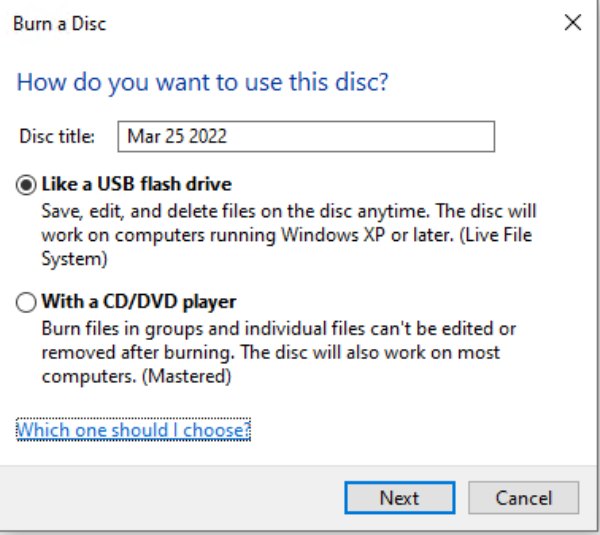
बख्शीश: के लिए छोड़कर यूएसबी फ़्लैश ड्राइव की तरह विकल्प पर क्लिक करके आप ब्लू-रे बर्न भी कर सकते हैं सीडी/डीवीडी प्लेयर के साथ फ़ाइल एक्सप्लोरर में विकल्प, और चरण उपरोक्त चरणों के समान हैं। इस बीच, आप एक ऑडियो सीडी या बर्न भी कर सकते हैं विंडोज मीडिया प्लेयर में रिकॉर्ड.
भाग 2: ब्लू-रे में वीडियो कैसे बनाएं और बर्न करें
हालाँकि, ब्लू-रे बर्न करते समय विंडोज बिल्ट-इन टूल्स काम करते हैं, लेकिन कुछ सीमाएँ हैं। उदाहरण के लिए, आपके पास ISO फ़ाइलों को ब्लू-रे में बर्न करने के विकल्प नहीं हैं। फिर, अधिक अनुकूलन के साथ ब्लू-रे को जल्दी से कैसे बर्न करें? उत्तर होना चाहिए AnyRec ब्लू-रे निर्माता. आप इस ब्लू-रे क्रिएटर की मदद से हर तरह की फाइल, वीडियो या डेटा बर्न कर सकते हैं। चाहे वे 4K वीडियो हों या ISO फ़ाइलें, आप उन सभी को अविश्वसनीय गति से अपने ब्लू-रे में जोड़ सकते हैं।

वीडियो को ब्लू-रे डिस्क/ब्लू-रे फ़ोल्डर/आईएसओ फाइलों में एक साथ बर्न करें।
हर बार जब आप परिवर्तन करते हैं तो प्रभावों का पूर्वावलोकन करें।
अपने ब्लू-रे के लिए मेनू टेम्प्लेट की विभिन्न शैलियों की पेशकश करें।
ब्लू-रे में बर्न करने से पहले वीडियो संपादित करें, क्रॉप करें और ट्रिम करें।
100% सुरक्षित
स्टेप 1।अपने कंप्यूटर पर "AnyRec ब्लू-रे क्रिएटर" डाउनलोड करें, इंस्टॉल करें और लॉन्च करें। ब्लू-रे ड्राइव को कंप्यूटर से कनेक्ट करें, ड्राइव में ब्लू-रे डिस्क डालें, और AnyRec ब्लू-रे क्रिएटर की विंडो पर वापस जाएं। फिर, अपने वीडियो आयात करने के लिए "फ़ाइलें जोड़ें" बटन पर क्लिक करें।
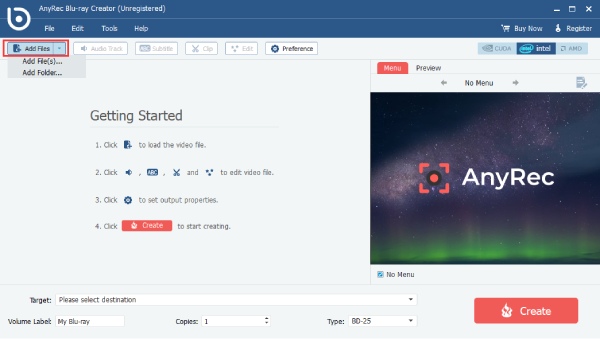
चरण दो।फ़ोल्डर से वीडियो चुनें. आप एक से अधिक वीडियो चुनने के लिए "Ctrl" दबा सकते हैं। एक बार जब आप उन्हें आयात कर लेते हैं, तो आप अतिरिक्त ऑडियो फ़ाइलें जोड़ने के लिए "क्लिप" बटन पर क्लिक करके या "ऑडियो ट्रैक" बटन पर क्लिक करके वीडियो की लंबाई समायोजित कर सकते हैं।
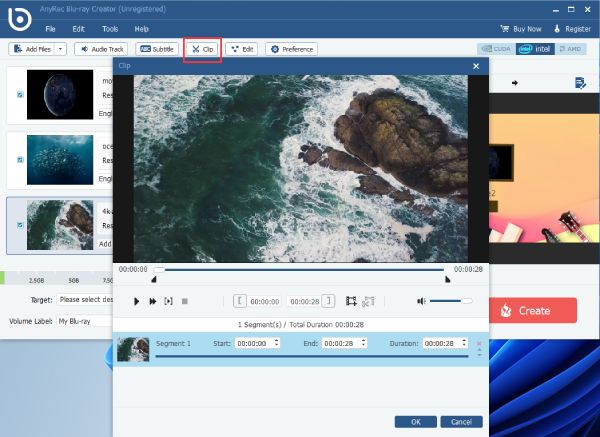
चरण 3।विंडो के दाईं ओर, आप अपने ब्लू-रे के लिए मेनू कवर चुनने के लिए "मेनू संपादित करें" बटन पर क्लिक कर सकते हैं। इसके बाद, अपने ब्लू-रे को गंतव्य के रूप में चुनने के लिए "लक्ष्य" ड्रॉपडाउन विकल्प पर क्लिक करें। एक प्रकार चुनें और ब्लू-रे पर बर्न करना शुरू करने के लिए "बनाएं" बटन पर क्लिक करें।
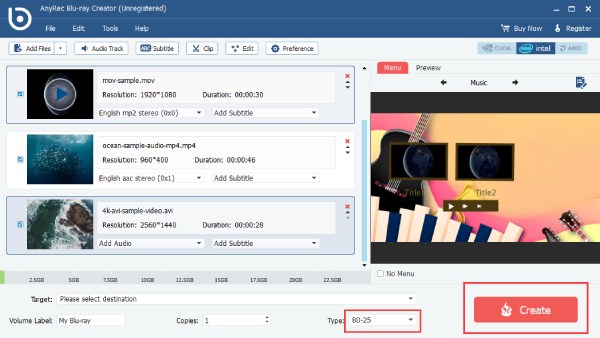
जोड़: इस ब्लू-रे निर्माता आपके वीडियो की गुणवत्ता को नुकसान नहीं पहुंचाएगा या वीडियो का आकार छोटा करें वीडियो को ब्लू-रे में जलाने के बाद। आप इस क्रिएटर में अपने वीडियो पर लागू करने के लिए फ़िल्टर का संग्रह भी पा सकते हैं।
भाग 3: ब्लू-रे बर्निंग के बारे में अक्सर पूछे जाने वाले प्रश्न
-
ब्लू-रे को बर्न करने में कितना समय लगता है?
बोस्टन विश्वविद्यालय के अनुसार, ब्लू-रे बनाने में औसतन आपके द्वारा जोड़े गए वीडियो की लंबाई का लगभग तीन से चार गुना समय लगता है।
-
विंडोज 11 पर आईएसओ फाइलों के साथ ब्लू-रे कैसे बर्न करें?
आप बीडी ड्राइव में एक ब्लू-रे डिस्क डाल सकते हैं, ड्राइव को कंप्यूटर से कनेक्ट कर सकते हैं, और अपने कंप्यूटर पर आईएसओ फाइल ढूंढ सकते हैं। फिर, फ़ाइल पर राइट-क्लिक करें और अधिक विकल्प दिखाएँ चुनें। पॉप-अप में बर्न डिस्क इमेज विकल्प पर क्लिक करें। नई विंडो में डिस्क बर्नर का चयन करें और शुरू करने के लिए बर्न बटन पर क्लिक करें। जलने की प्रक्रिया समाप्त होने के बाद, आप देख सकते हैं कि प्रगति बार पूरी तरह हरा हो जाता है। समाप्त करने के लिए बंद करें बटन पर क्लिक करें।
-
क्या मैं विंडोज मीडिया प्लेयर के साथ ब्लू-रे खेल सकता हूँ?
नहीं, तुम नहीं कर सकते। यद्यपि आप ब्लू-रे या डीवीडी को बर्न करने के लिए विंडोज मीडिया प्लेयर का उपयोग कर सकते हैं, प्लेयर ब्लू-रे डिस्क प्रारूप का समर्थन नहीं करता है।
निष्कर्ष
कुल मिलाकर, विंडोज 10/11 पर ब्लू-रे बर्न करने के तरीके को ठीक करने के सभी समाधान ऊपर सूचीबद्ध हैं। यदि आप अपने वीडियो को जल्दी से ब्लू-रे में बर्न करने का एक आसान तरीका चाहते हैं तो बिल्ट-इन टूल्स सबसे अच्छा विकल्प हैं। हालाँकि, यदि आप अपने ब्लू-रे में अधिक अनुकूलन योग्य सामग्री चाहते हैं, तो AnyRec ब्लू-रे क्रिएटर सर्वोच्च प्राथमिकता है।
100% सुरक्षित
